Delphi 6. Что нового? Меню File
Delphi 6. Что нового?
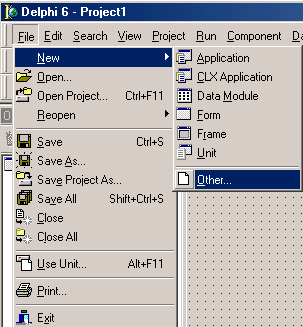 Меню File.
Меню File.
Меню Delphi File включает обновленный раздел File|New, который имеет в своем составе шесть типов команд: Application, CLX Application, Data Module, Form, Frame и Unit (рисунок 1).
Раздел File|New предназначен для того, чтобы создать следующие элементы:
команда Application создает новый проект, содержащий пустую форму или проект;
команда CLX Application создает новый проект, содержащий пустую форму для платформы Linux;
команда Data Module создает новый модуль данных;
команда Form создает незаполненную форму и добавляет ее к текущему проекту;
команда Frame создает незаполненную рамку и добавляет ее к текущему проекту;
команда Unit создает новый модуль;
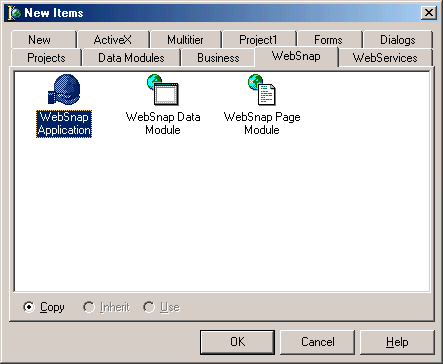 команда Other... открывает диалоговое окно, которое обеспечивает доступ к различным страницам Репозитория с готовыми шаблонами, их вы можете использовать в своих приложениях.
команда Other... открывает диалоговое окно, которое обеспечивает доступ к различным страницам Репозитория с готовыми шаблонами, их вы можете использовать в своих приложениях.
К новым изменениям в Репозитории можно отнести появление двух новых страниц WebSnap и WebServices (рисунок 2).
Шаблоны страницы WebSnap и WebServices увеличивают ваши возможности для работы в сети.
Доступ к Internet.
На панели кнопок быстрого доступа появилась возможность показывать "горячие кнопки", позволяющие создать компоненты доступа к сети Internet.
Для создания этой инструментальной линейки необходимо выбрать команду View|Toolbars|Internet .
На панели кнопок быстрого доступа формируются четыре пиктограммы: WebSnap приложение, WebSnap страница модуля, WebSnap модуль данных и внешний редактор. Эти кнопки позволяют создавать наиболее часто используемые компоненты с функциями для работы в сети (рисунок 3).
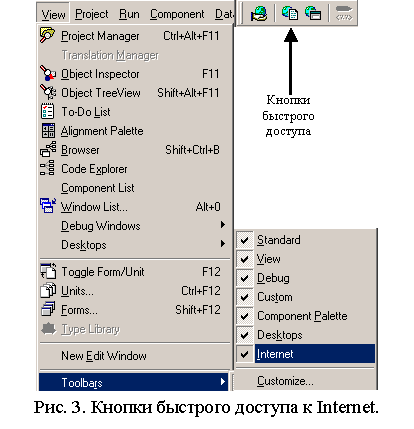 Палитра компонентов.
Палитра компонентов.
Дополнительная страница ( Additional) имеет новые компоненты для поддержания списков и формирования инструментальных линеек.
Это новые компоненты ActionMainMenuBar, ActionToolBar, ColorBox, CustomizeDlg, LabeledEdit, ValueListEditor, ActionManager.
На странице Win32 появился новый компонент ComboBoxEx. Он представляет собой комбинированное окно, содержащее список изображений.
Компоненты страницы Win32 используются для поддержки платформы Linux.
Добавлены новые страницы в палитру компонентов WebSnap и WebServices с компонентами, чтобы строить приложения, которые используют сеть Internet.
Появилась новая страница COM с компонентом COMAdminCatalog.
Добавлены три новых страницы протокола сети Интернет: Indy Clients, Indy Servers и Indy Misc.
Диалоговое окно Environment Options.
Это окно, доступ к которому осуществляется с помощью команд Tools|Environment Options..., имеет четыре новых страницы:
Страница Designer : элементы для проектировщика формы были перемещены со страницы Preferences .
Страница Environment Variables : с ее помощью вы можете просматривать переменные системы, создавать, редактировать и удалять их.
Страница Object Inspector : с ее помощью вы можете настраивать внешний вид Инспектора объекта.
Страница Internet: с ее помощью вы можете устанавливать предпочтение определенным типам файлов и осуществление выбора соответствующего сценария для работы в сети.
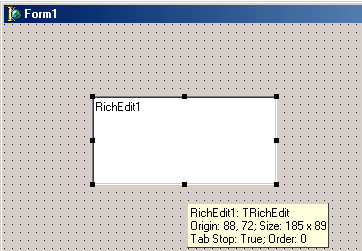 Всплывающее меню.
Всплывающее меню.
После того как вы поместите на форму компонент для него, можно вызвать всплывающее меню с использованием клавиш Alt + F10 или с помощью клавиши вызова меню на клавиатуре.
Если вы подведете курсор к компоненту на форме и задержитесь на нем, то всплывет подсказка расширенного содержания (рисунок 4).
Владимир Скуратов
(c) компьютерная газета
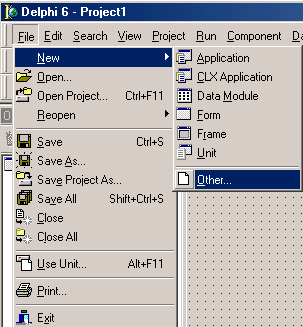
Меню Delphi File включает обновленный раздел File|New, который имеет в своем составе шесть типов команд: Application, CLX Application, Data Module, Form, Frame и Unit (рисунок 1).
Раздел File|New предназначен для того, чтобы создать следующие элементы:
команда Application создает новый проект, содержащий пустую форму или проект;
команда CLX Application создает новый проект, содержащий пустую форму для платформы Linux;
команда Data Module создает новый модуль данных;
команда Form создает незаполненную форму и добавляет ее к текущему проекту;
команда Frame создает незаполненную рамку и добавляет ее к текущему проекту;
команда Unit создает новый модуль;
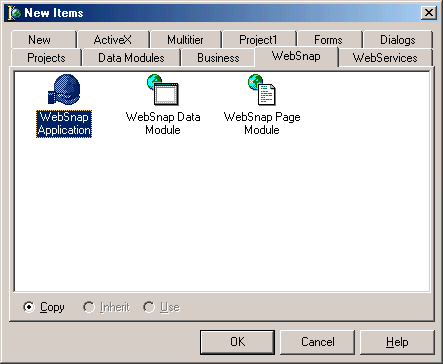
К новым изменениям в Репозитории можно отнести появление двух новых страниц WebSnap и WebServices (рисунок 2).
Шаблоны страницы WebSnap и WebServices увеличивают ваши возможности для работы в сети.
Доступ к Internet.
На панели кнопок быстрого доступа появилась возможность показывать "горячие кнопки", позволяющие создать компоненты доступа к сети Internet.
Для создания этой инструментальной линейки необходимо выбрать команду View|Toolbars|Internet .
На панели кнопок быстрого доступа формируются четыре пиктограммы: WebSnap приложение, WebSnap страница модуля, WebSnap модуль данных и внешний редактор. Эти кнопки позволяют создавать наиболее часто используемые компоненты с функциями для работы в сети (рисунок 3).
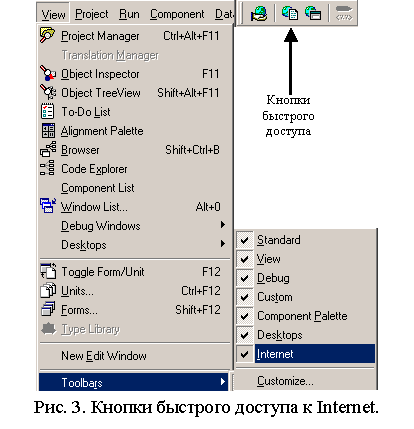
Дополнительная страница ( Additional) имеет новые компоненты для поддержания списков и формирования инструментальных линеек.
Это новые компоненты ActionMainMenuBar, ActionToolBar, ColorBox, CustomizeDlg, LabeledEdit, ValueListEditor, ActionManager.
На странице Win32 появился новый компонент ComboBoxEx. Он представляет собой комбинированное окно, содержащее список изображений.
Компоненты страницы Win32 используются для поддержки платформы Linux.
Добавлены новые страницы в палитру компонентов WebSnap и WebServices с компонентами, чтобы строить приложения, которые используют сеть Internet.
Появилась новая страница COM с компонентом COMAdminCatalog.
Добавлены три новых страницы протокола сети Интернет: Indy Clients, Indy Servers и Indy Misc.
Диалоговое окно Environment Options.
Это окно, доступ к которому осуществляется с помощью команд Tools|Environment Options..., имеет четыре новых страницы:
Страница Designer : элементы для проектировщика формы были перемещены со страницы Preferences .
Страница Environment Variables : с ее помощью вы можете просматривать переменные системы, создавать, редактировать и удалять их.
Страница Object Inspector : с ее помощью вы можете настраивать внешний вид Инспектора объекта.
Страница Internet: с ее помощью вы можете устанавливать предпочтение определенным типам файлов и осуществление выбора соответствующего сценария для работы в сети.
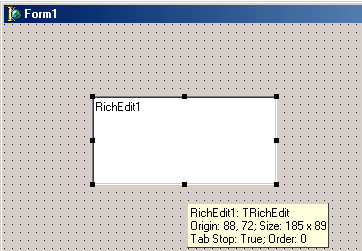
После того как вы поместите на форму компонент для него, можно вызвать всплывающее меню с использованием клавиш Alt + F10 или с помощью клавиши вызова меню на клавиатуре.
Если вы подведете курсор к компоненту на форме и задержитесь на нем, то всплывет подсказка расширенного содержания (рисунок 4).
Владимир Скуратов
(c) компьютерная газета
Компьютерная газета. Статья была опубликована в номере 35 за 2001 год в рубрике программирование :: delphi


